THETAで撮影した360度VRコンテンツをOculus Goで楽しむ場合、従来であればスマホに転送してからカメラロールにアクセスするか、パソコン経由でOculus Goの内部ストレージにデータを保存してローカルで楽しむといった手順が必要でした。
AndroidベースのTHETA Vは機能を拡張できるプラグインを追加することができます。
この度ベータ版として公開された「VR Media Connection BETA」プラグインを使用すると、Oculus GoからTHETA Vの内蔵ストレージにワイヤレス接続してコンテンツを直接見ることができるようになります。
目次
使用方法
プラグインのインストール
下記サイトからTHETA Vに「VR Media Connection BETA」プラグインをインストールします。
VR Media Connection | RICOH THETA Plug-in Store

インストールが完了したらスマホアプリからプラグインを選択します。

本プラグインはTHETA VとOculus Goを直接接続するAPモードと、同一無線LAN内で接続するCLモードのいずれにも対応しています。
APモード接続手順
1. THETA VのWi-Fiをオン(Wi-Fi LEDが青点滅)
2. Oculus GoからTHETA Vに接続(Wi-Fi LEDが青点灯)
| Oculus GoのWi-Fi設定から | THETA Vに接続 |
|---|---|
 |
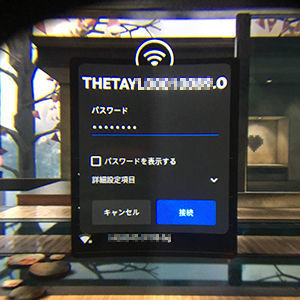 |
3. THETA VのModeボタンを2秒間押してプラグインモードをオンにします(白色LED点灯)
| Wi-Fi LED(AP=青、CL=緑) | Modeボタン |
|---|---|
 |
 |
CLモード接続手順
- THETA Vを無線LANクライアントモードで接続(Wi-Fi LEDが緑点滅)
- Oculus GoでTHETA Vと同じネットワークにデバイスを接続します(Wi-Fi LEDが緑点灯)
- THETA VのModeボタンを2秒間押してプラグインモードをオンにします(白色LED点灯)
Oculus Goでの閲覧手順
1. Oculus Goのギャラリーからメディアサーバー「RICOH THETA」を開きます
2. 360°の写真やビデオを開きます
 |
 |
 |
3. 表示モードを「360」に変更すれば360VRとして楽しめます
| 横長の表示の場合は | 表示モードを「360」に変更 |
|---|---|
 |
 |
注意点
ただし斜めに撮影したものは天頂補正がされていませんし、動画も本体内でのハードウェアスティッチ機能を有効にしておかなければなりません。
| 斜め撮影は天頂補正されない | 動画はハードウェアスティッチを有効に |
|---|---|
 |
 |
360.hatenablog.jp
これでTHETA本体内のVRコンテンツに簡単にアクセスできるようになりました。
撮ったその場で直ぐにVRで楽しめますね♪
今回はOculus Goでの使用方法について詳しくご紹介しましたが、DLNAに対応している機器であれば使用可能です。PSVR+PS4 Pro の"Media Player"からの動作は確認しているとのことです。
対応機器をお持ちの方は是非試してみてください。

関連商品






























